” Posso recuperare la cronologia cancellata su iPhone? Ho cancellato accidentalmente un elenco di siti Web visitati sul mio iPhone XS (in esecuzione su iOS 13). Ora, voglio vedere di nuovo la cronologia di Safari cancellata. Qualche idea?”
È conveniente accedere a Internet con il Safari integrato sui dispositivi iOS. Come altri browser web, Safari per iOS memorizza la cronologia di navigazione all’interno dei segnalibri e rende facile ri-visitare le pagine quando lasciato fuori., In alcuni casi, devi controllare la cronologia eliminata su iPhone o iPad: assicurati che tuo figlio adolescente stia visitando siti Web sani; guarda cosa sta visualizzando il tuo partner; o richiama le pagine Web che hai visitato in precedenza.
Take it easy, questo articolo vi mostrerà 5 modi efficaci per trovare, controllare e recuperare la cronologia di Safari cancellati su iPhone o iPad, se si dispone di backup o meno. Queste soluzioni funziona perfettamente con l’ultimo iOS 13 / iPadOS e iPhone 11/11 Pro. Diamo un’occhiata.,Modo 1: Vista Eliminato la Cronologia di Safari per iPhone/iPad Direttamente Impostazioni
Modo 1: Vista Eliminato la Cronologia di Safari per iPhone/iPad Direttamente Impostazioni
C’è un piccolo trucco per verificare eliminato sito web nome di dominio della cronologia di Safari.,
- Vai su “Impostazioni” su iPhone/iPad/iPod touch.
- Scorrere l’elenco e individuare “Safari”, quindi toccare su di esso.
- Vai in basso e fai clic sulla scheda ‘Avanzate’.
- Fare clic su ‘ Dati del sito Web’ nella sezione successiva per visualizzare alcune delle cronologia del browser eliminati che è elencato lì.
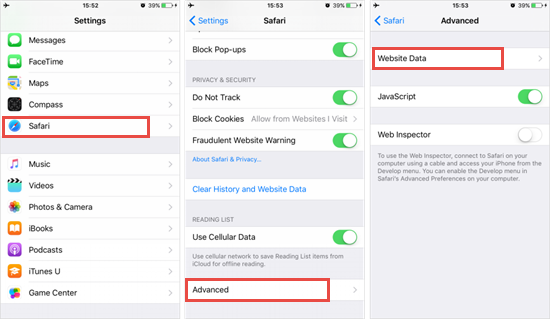
Nota: questo non funzionerà se gli utenti cancellano i loro cookie, dati e cache o usano la modalità in incognito.,
Modo 2: Recupera la cronologia di Safari cancellata su iPhone/iPad senza backup
Se hai cancellato la cronologia di Safari e non ci sono backup disponibili in iCloud o iTunes, non preoccuparti, puoi contare su strumenti di recupero dati di terze parti per recuperare i dati. Gihosoft Free iPhone Recovery è un’utilità così utile che ti permette di trovare e recuperare la cronologia cancellata su iPhone/iPad direttamente senza backup. Si è permesso di visualizzare in anteprima e selettivamente recuperare la cronologia Safari eliminato di vostra scelta., Non solo la cronologia di Safari, ti consente anche di recuperare note cancellate, messaggi vocali, contatti, messaggi di testo, WhatApp, Viber e molti altri dati.


Passi per trovare & recuperare la cronologia di Safari cancellata su iPhone o iPad:
- Passo 1. Scarica& esegui iPhone Safari History Recovery tool e seleziona “Safari Bookmark” nella schermata start, quindi fai clic su “Avanti”.
- Passaggio 2. Collegare iPhone / iPad al computer tramite un cavo USB., Una volta che il dispositivo è stato rilevato, fare clic su “Avanti” per iniziare la scansione per i segnalibri eliminati e cancellati cronologia di navigazione.
- Passaggio 3. Al termine della scansione, puoi visualizzare e controllare la cronologia/i segnalibri eliminati su iPhone o iPad con Titolo e URL dettagliati. Scegli quelli che ti servono e fai clic su”Recupera”.
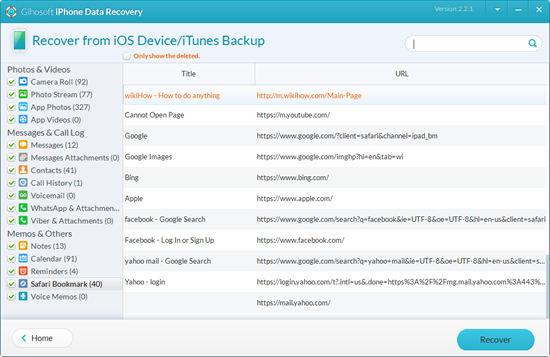
Nota: la cronologia di Safari verrà esportata e salvata in file HTML e potrai facilmente stampare la cronologia/i segnalibri di iPhone/iPad sul computer.,
Modo 3: Ripristinare iPhone Safari Storia/Segnalibri da iCloud Web
iCloud consente di sincronizzare e memorizzare i dati con il vostro iPhone/iPad, tra cui Safari segnalibri / storia. Supponendo che tu abbia unito i tuoi dati di Safari con iCloud prima, può essere facile ripristinare i segnalibri di Safari cancellati o persi e la cronologia da iCloud.
- Accedi alle impostazioni di iCloud:https://www.icloud.com/#settings.
- Scorri verso il basso e fai clic su “Ripristina segnalibri” sotto Avanzate.
- Seleziona un archivio di segnalibri da ripristinare e fai nuovamente clic su “Ripristina” nel popup nuove informazioni.,
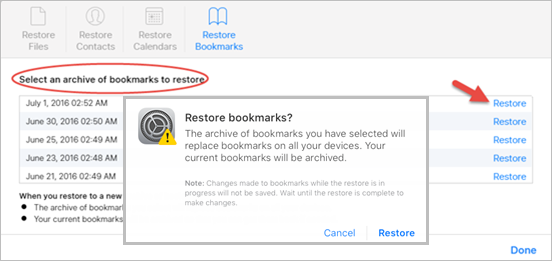
Nota: È possibile ripristinare i segnalibri solo se vengono eliminati negli ultimi 30 giorni.
Modo 4: Controlla& Recupera la cronologia di Safari su iPhone utilizzando il backup iCloud
Se hai eseguito il backup del tuo iPhone su iCloud prima, è anche possibile controllare la cronologia di Safari eliminata ripristinando iPhone dal backup iCloud. Tuttavia, ciò richiede di cancellare tutti i dati esistenti sul dispositivo per completare l’attività di ripristino., Segui questi semplici passaggi qui sotto:
- Sul tuo iPhone, vai su Impostazioni> Generale> Ripristina e scegli “Cancella tutto il contenuto e le impostazioni”.
- Segui i passaggi di installazione e scegli “Ripristina dal backup iCloud”nella schermata” Apps & Data”.
- Accedi a iCloud e scegli un backup che contenga la cronologia di Safari eliminata per ripristinare il dispositivo.,

Modo 5: Trova& Recupera la cronologia di Safari su iPhone Utilizzando iTunes Backup
Se sei abbastanza fortunato da avere un backup del tuo iPhone in iTunes, puoi ripristinare il dispositivo dal backup di iTunes per trovare la cronologia di Safari eliminata. Come il ripristino dal backup iCloud, perderai tutti i dati aggiunti al tuo iPhone dall’ultimo backup. Ecco come farlo.
- Collega il tuo iPhone al computer usando il cavo USB e apri iTunes. Se sei su un Mac con macOS Catalina 10.15, apri Finder.,
- Fai clic sull’icona dell’iPhone quando appare in iTunes o nel Finder, quindi seleziona “Ripristina backup”.
- Scegli il file di backup che contiene la cronologia eliminata, quindi fai clic su “Ripristina” e attendi il completamento del ripristino.
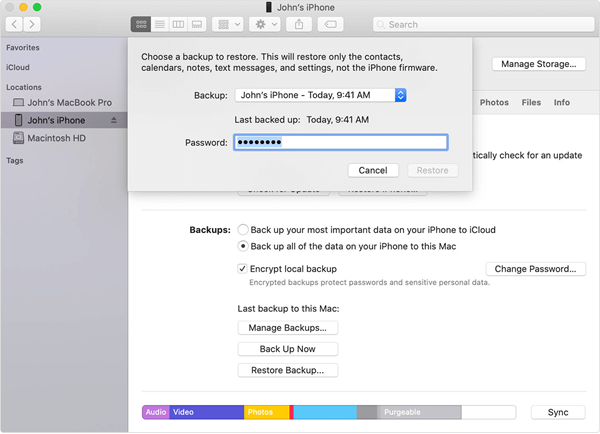
La linea di fondo
In questo articolo, abbiamo introdotto 5 possibili soluzioni per iPhone Safari history recovery. Si può passare attraverso questa pagina e scegliere il metodo che funziona meglio per la vostra situazione., Dal momento che il tradizionale ripristino completo dal backup iTunes / iCloud cancellerà tutto sul tuo dispositivo, ti consigliamo di provare Gihosoft Free iPhone Recovery. Questo strumento professionale non solo ti consente di recuperare direttamente la cronologia di Safari cancellata da iPhone, ma ti consente anche di accedere, visualizzare ed estrarre i dati dal backup di iTunes/iCloud. Perché non fare un tentativo? In caso di domande o problemi, non esitate a contattarci nella sezione commenti qui sotto.
















Lascia un commento